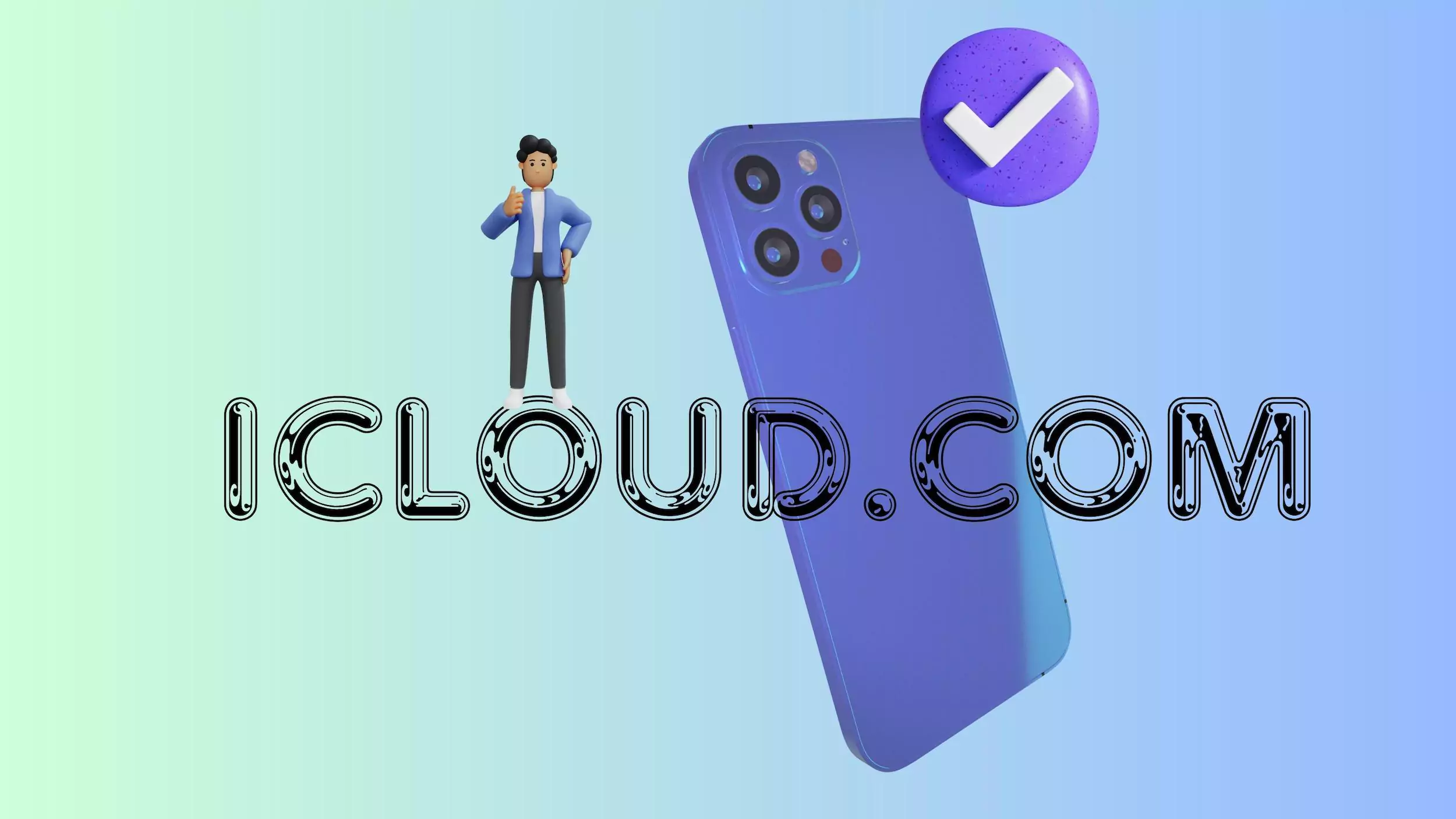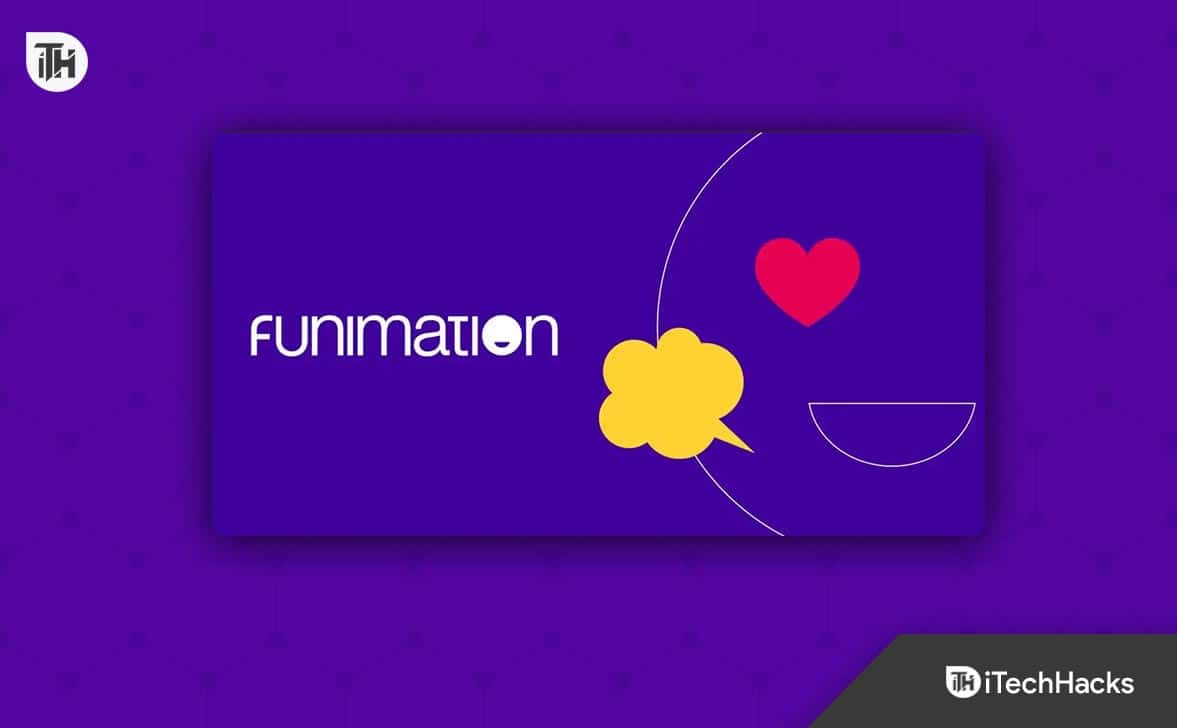Як я повинен діяти, якщо моє місцезнаходження не оновлюється? Якщо ваш iPhone знайде мій iPhone, почне діяти дивно і перестає оновлювати його місцезнаходження. Це означає, що обмін місцем проживання з друзями та родиною буде неможливим через недоступність програми для пошуку мого iPhone.
Ви також не можете залежати від цієї можливості дізнатися останнє місце розташування вашого iPhone, якщо ви його неправильно розмістять. Але не бійтеся - вирішувати цю проблему не складно. У цій статті ви відкриєте шість перевірених рішень про те, як вирішити питання пошуку мого місцезнаходження, яке не оновлюється. Щоб прочитати більше, прокрутіть вниз.
Частина 1. Знайдіть моє місцезнаходження не оновлюється? Загальні причини + виправлення
Цікаво, чому знайти мої друзі, які не оновлюють місце, ось деякі причини з найкращими виправленнями, які ви можете спробувати:
Виправлення 1: Перевірте послуги місцезнаходження
Зазвичай доцільно переконатися, що послуги розташування вмикаються, коли місцезнаходження iPhone не оновлюється. Ви можете перевірити, чи є дані про місцезнаходження вашого пристрою, доступні для програми "Знайти мій iPhone", перевіряючи послуги локації.
Крок 1:Перейдіть до місцезнаходження в рамках налаштувань> конфіденційність та безпека.
Крок 2:Активуйте послуги розташування.
Виправлення 2: Увімкніть і вимкніть режим літака
Ви можете використовувати додатки для дзвінків та надсилати та отримувати повідомлення, коли у вас ввімкнено літак. Хоча режим літака запобігає підключенню до Інтернету, він не вимикає GPS вашого пристрою, тому ваш пошук мого iPhone може не оновлювати його місцезнаходження.
Крок 1:Відкрийте програму налаштувань.
Крок 2:Щоб увімкнути або вимкнути режим літака, торкніться перемикання.
Виправлення 3: Перевірте, чи iCloud і знайдіть мій увімкнено
Оновлення в прямому ефірі в програмі "Знайти мій додаток" неможливі, якщо iCloud і знайдіть, що моє не ввімкнено. Тому запустіть додаток Налаштування та перевірте, чи ввімкнено обидві ці функції.
Крок 1:Перейдіть до налаштувань вашого iPhone, де ви можете побачити своє ім’я та отримати доступ до свого ідентифікатора Apple.
Крок 2:Тепер знайдіть мій варіант. Перевірте, що "Поділитися моїм місцезнаходженням" увімкнено.
Крок 3:Після цього увімкніть "Знайдіть мій iPhone" і перемикайте перемикач, щоб побачити, чи ваш смартфон відстежується.
Виправлення 4: Перевірте своє мережеве з'єднання
Коли є погане мережеве з'єднання, знайдіть місцезнаходження пристроїв iPhone не може бути оновлено. Переконайтесь, що ваше мережеве з'єднання стабільне, перш ніж намагатися відремонтувати цю проблему.
Крок 1:Спробуйте підключитися до іншої мережі Wi -Fi; Можливо, ваші сигнали погані.
Крок 2:Увімкніть і вимкнути режим літака, щоб побачити, чи це допомагає.
Крок 3:Перевірте пошук мого iPhone оновлено з найсучаснішим місцем розташування програми "Знайти My".
Виправлення 5: Скиньте налаштування конфіденційності та місцезнаходження
Скидання налаштувань місцезнаходження та конфіденційності вашого iPhone може виправити мій iPhone, який не оновлюється. Однак це видалить усі дозволи на місце розташування. Кожна програма повинна бути повторена для доступу до даних про місцезнаходження.
Крок 1:Перейдіть до налаштувань вашого iPhone. Після того, як ви прокрутили вниз, торкніться "загального".
Крок 2:Виберіть "Перенесіть або скиньте iPhone" після того, як ще раз провів вниз.
Крок 3:Виберіть у меню "скидання". Ви побачите вибір різних варіантів скидання. Виберіть опцію «Скидання місцезнаходження та конфіденційності».
Крок 4:Коли його попросили підтвердити скидання, введіть пароль для свого iPhone. "Скидання налаштувань" слід натиснути.
Виправлення 6: Ручне оновлення мого місцезнаходження
Ви можете вручну оновити місцезнаходження, щоб вирішити проблему пошуку мого місця, не оновлюючи, коли оновлення місця розташування повільно або не вчасно оновлюватиме місце в режимі реального часу.
Крок 1:Закрийте додаток і запустіть його знову у фоновому режимі;
Крок 2:Стан розташування зміниться на "зараз", коли ви натискаєте на ім’я користувача чи пристрій.
Частина 2. Відмінності між тим, щоб знайти мій, знайти мій iPhone та знайти своїх друзів
Знайдіть мій, додаток, який зливається, знайдіть мій iPhone і знайдіть своїх друзів в єдину організацію. Це корисно для пошуку ваших відсутніх продуктів Apple та ведення вкладок на місці проведення своїх друзів. Цей додаток економить нам проблеми поєднання двох предметів в одному місці.
Знайдіть мою послугу iPhone виключно доступний для пристроїв Apple і може бути використаний для відстеження втрачених або викрадених iPhone та інших пристроїв Apple.
Знайдіть мої друзі, коли вони були окремим додатком, але тепер складаються в пошук мого. При використанні з дозволу, знайдіть моїх друзів, дозволяє запросити друзів поділитися їх місцезнаходженням, а також стежити за власним місцезнаходженням.
Бонусна порада: Змініть Знайти моє місцезнаходження за допомогою Spoofer (підтримується iOS 18)
Anygo Changer - це чудовий варіант для людей, які хочуть змінити своє знаходження мого місцезнаходження, не залишаючи свого будинку. За допомогою цієї ефективної зміни місця розташування, який працює з тим, щоб знайти моє місцезнаходження, не оновлюючи iOS 18, ви можете без особливих зусиль підробити місце розташування GPS. Anygo дозволяє виконувати такі завдання, як рухатися по встановленому маршруту або телепортувати до нового міста. Він дуже простий у використанні, і не потрібно в тому, що iPhone є джейлбраном. Anygo також може бути використаний для зміни вашого місцезнаходження на програмах соціальних медіа, знайдіть мої та навіть ігри, які залежать від місця, наприклад, Pokémon Go.
Itoolab anygo
Найкращий GPS -розташування Spoofer для пошуку мого
Спробуйте безкоштовно
Купити зараз
Спробуйте безкоштовно
Купити зараз
Спробуйте безкоштовно
Купити зараз
Спробуйте безкоштовно
Купити зараз
Доступно для:
168 282Люди завантажили його.
- Найвищий показник iPhone/iPad Changer без джейлбрейка.
- Підроблені GPS Pokemon продовжують пристрої Android та iOS.
- Моделюйте рух GPS по будь -якому спеціальному шляху з джойстиком.
- Повністю підтримуйте останні iOS 18/Android 15.
- Зберіть та імпортуйте популярні файли маршруту GPX для наступного використання.
Крок 1На комп’ютері Mac або Windows спочатку завантажте та встановіть Itoolab Anygo. Клацніть «Почніть» після цього, щоб вибрати свій пристрій.
Крок 2Карта, яка відображається на наступній сторінці, повинна показувати ваше поточне місцезнаходження після з'єднання. Клацніть на піктограму "Центр увімкнено", щоб отримати точне місце, якщо відображається вимкнено.
Крок 3Введіть місце, до якого ви хочете телепортувати, натиснувши піктограму "Teleport" у верхньому правому куті екрана. Натисніть "Пошук".
Крок 4Нове цілеспрямоване розташування буде записано системою. Щоб телепортувати, натисніть "Іди".
Кінцеві слова
Методи усунення несправностей, такі як скидання налаштувань або видалення кешу, можуть бути корисними, якщо у вас виникають проблеми з тим, щоб знайти моє місцезнаходження, яке не оновлюється. Тим не менш, Spoofer Location - це чудовий варіант для тих, хто бажає контролювати своє місцезнаходження на iOS 18. Зміна вашої позиції GPS для ігор, розваг чи конфіденційності з цим проста. Оскільки джейлбір не є необхідним, а інтерфейс зручний для користувачів. Anygo приходить дуже рекомендується, якщо ви шукаєте легкий підхід для підробки GPS або виправлення проблем, пов'язаних з місцем розташування.
![Скільки коштує розблокувати телефон Android? [Детальна інформація]](https://elsefix.com/statics/image/placeholder.png)